|
Para incluir una nueva área, accione la flecha al lado del botón  y seleccione la opción Área. Para editar los datos de un área, selecciónela en la jerarquía de la pantalla principal y accione el botón y seleccione la opción Área. Para editar los datos de un área, selecciónela en la jerarquía de la pantalla principal y accione el botón  . .
En la pantalla de datos que se abrirá, están disponibles los siguientes campos:
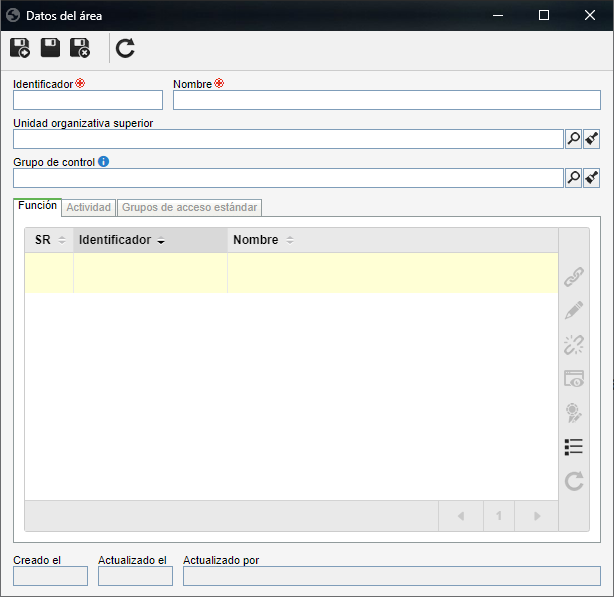
Campos
|
|
Identificador
|
Informe un número o sigla para identificar el área.
|
Nombre
|
Informe un nombre para el área.
|
Unidad organizativa superior
|
Llene este campo para que el área en cuestión sea incluida jerárquicamente abajo de otra unidad organizativa. En este caso, seleccione el área o unidad de negocio deseada. Si en la jerarquía de la pantalla principal es seleccionada una unidad organizativa, este campo será llenado por el sistema, siendo posible editarlo.
|
Grupo de control
|
Llene este campo para definir que los miembros de un determinado grupo puedan visualizar los registros referentes a los usuarios pertenecientes al área, en los componentes SE Administración, SE Competencia y SE Capacitación, siempre que tengan acceso a los respectivos menús. El grupo definido en este campo, complementa el grupo definido en los parámetros generales (si existe).
Si este campo no ha sido llenado y en los parámetros generales no es definido también un grupo de control, serán válidas las configuraciones realizadas en el campo "Permitir que el usuario conectado visualice los registros de" de los parámetros generales.
|
Después de guardar el registro por primera vez, están disponibles las siguientes pestañas:
En esta pestaña, se presentan las funciones realizadas por los usuarios en el área. En la barra de herramientas lateral, están disponibles los siguientes botones:

|
Accione este botón para asociar una función al área. En la pantalla que será presentada, ubique y seleccione las funciones deseadas. Utilice los botones SHIFT o CTRL del teclado o el check al lado de cada registro para seleccionar más de una función a la vez.
|

|
Accione este botón para visualizar la relación entre el área y la función seleccionada en la lista de registros. En la pantalla que se abrirá también será posible informar una descripción para la relación.
|

|
Accione este botón para desasociar la función seleccionada en la lista de registros, del área.
|

|
Accione este botón para visualizar la pantalla de datos de la función seleccionada en la lista de registros.
|

|
Accione este botón para mapear los requisitos necesarios para ejercer la función en cuestión. Vea más detalles sobre la pantalla que será presentada en la sección Mapeo organizativo - Interfaz.
|
|
En esta pestaña, es posible gestionar las actividades que están bajo la responsabilidad del área. En la barra de herramientas lateral están disponibles los siguientes botones:

|
Accione este botón para asociar una actividad al área. En la pantalla que será presentada, ubique y seleccione las actividades deseadas. Utilice los botones SHIFT o CTRL del teclado o el check al lado de cada actividad para seleccionar más de un registro a la vez.
|

|
Accione este botón para desasociar la actividad seleccionada en la lista de registros, del área.
|

|
Accione este botón para visualizar la pantalla de datos de la actividad seleccionada en la lista de registros.
|
|
En esta pestaña, es posible visualizar los grupos de accesos utilizados por las funciones ejercidas por los miembros del área. El grupo de acceso es configurado en el componente SE Configuración, por medio del menú Grupo de acceso (CM011). En la barra de herramientas lateral están disponibles los siguientes botones:

|
Accione este botón para asociar un grupo de acceso a una función del área. En la pantalla que se abrirá, primero, seleccione en el respectivo campo, la función deseada. Note que estarán disponibles para selección las funciones asociadas en la pestaña Función. Enseguida, ubique y seleccione en la lista de registros de la parte inferior, el grupo de acceso que desea asociar a la función. Hecho eso, guarde la selección.
|

|
Accione este botón para desasociar el grupo de acceso seleccionado en la lista de registros, de la función y área.
|
|
Cuando todas las configuraciones necesarias sean realizadas, guarde el registro.
|







